儲存 IWB 文件
您可將使用 Desktop Editor 編輯的文件儲存為 IWB 文件 (*.iwb)。
|
注意
|
|
如果在文件中加入無法以 IWB 格式 (*.iwb) 儲存的設定,將會顯示確認訊息。
|
儲存時直接覆寫
本節描述如何覆寫 IWB 文件。
1.
按一下功能區上的  (儲存)。
(儲存)。
 (儲存)。
(儲存)。或者選取「檔案」功能表 >「儲存」。
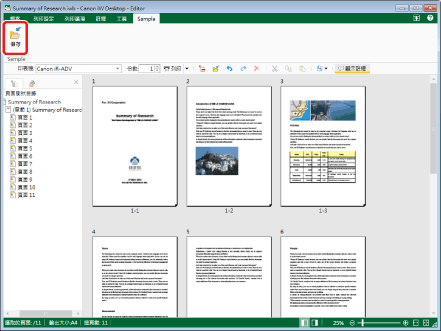
IWB 文件會隨即覆寫。
|
注意
|
|
新 IWB 文件的「選取儲存目的地」對話方塊會隨即顯示。如需更多資訊,請參閱下文。
如果命令沒有顯示在 Desktop Editor 的功能區上,請參閱下文以顯示命令。
此操作也可以使用工具列上的工具按鈕執行。如果工具按鈕沒有顯示在 Desktop Editor 的工具列上,請參閱下文以顯示這些按鈕。
當您儲存已啟用「需要取出」之程式庫中的項目時,可視需要簽入。
如果儲存之後顯示下列對話方塊,請選取適當的更新程序,然後按一下「確定」。
「已簽出的文件確認」對話方塊
「修改共用文件」對話方塊
如果您未選取「結束正在編輯的文件後自動簽入」核取方塊,則您需要手動簽入和簽出文件。
「檔案」功能表 >「選項」>「系統設定」>「Browser」>「共用文件管理」>「結束正在編輯的文件後自動簽入」
|
儲存時輸入名稱
本節描述如何將文件及名稱儲存為 IWB 文件。
1.
按一下功能區上的  (另存新檔)。
(另存新檔)。
 (另存新檔)。
(另存新檔)。或者選取「檔案」功能表 >「另存新檔」。
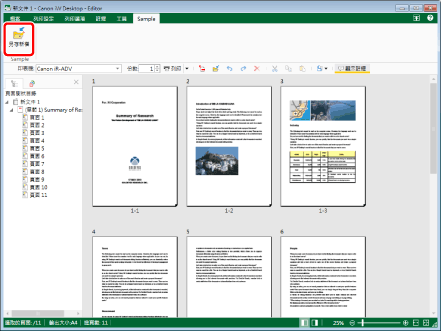
「選取儲存目的地」對話方塊會隨即顯示。
|
注意
|
|
如果命令沒有顯示在 Desktop Editor 的功能區上,請參閱下文以顯示命令。
此操作也可以使用工具列上的工具按鈕執行。如果工具按鈕沒有顯示在 Desktop Editor 的工具列上,請參閱下文以顯示這些按鈕。
|
2.
選取「程式庫」或「Windows 資料夾」,然後按一下「確定」。
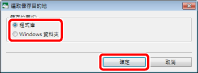
「另存新檔」對話方塊會隨即顯示。
3.
選取程式庫或 Windows 資料夾 以儲存文件。
4.
指定「文件名稱」或「檔案名稱」。
5.
在「文件類型」或「類型檔案」中選取「Canon Desktop Document (*.iwb)」。
6.
按一下「儲存」。
文件會以指定文件名稱儲存為 IWB 文件。
|
注意
|
|
若要將文件儲存為 PDF 文件,請在「文件類型」或「類型檔案」中選取「PDF 檔案 (*.pdf)」。如需更多資訊,請參閱下文。
如果儲存之後顯示下列對話方塊,請選取適當的更新程序,然後按一下「確定」。
「已簽出的文件確認」對話方塊
「修改共用文件」對話方塊
如果在「系統設定」中取消選取「結束正在編輯的文件後自動簽入」核取方塊,您必須手動執行簽入/簽出。
「檔案」功能表 >「選項」>「系統設定」>「Browser」>「共用文件管理」>「結束正在編輯的文件後自動簽入」
|